LINEスタンプ画像の作成方法 ☆(main)画像とトークタブ(tab)画像編☆
 View数11,305
View数11,305 コメント数0
コメント数0
手順・使い方の説明文
皆様こんにちは。^^いつも私の素材のダウンロード
ありがとうございます。
今回はクリエイターズマーケットで販売するスタンプの
Photoshopでの配置、保存方法をご紹介します。
ここではスタンプイラストを作ったけれど配置や保存方法が
いまいちよくわからなくて放置している初心者さん向けに
簡単にメイン(main)画像とトークタブ(tab)に焦点を合わせてご紹介します。
LINEスタンプには38個のイラストのほかに
メイン(main)画像とトークタブ(tab)画像が必要ですよね。
そこでスタンプの顔となるメイン(main)画像とトークタブ(tab)画像を
一度に作ってしまいましょう。
これからLINEスタンプを作りたいと思っている方の
参考になれれば幸いです。
 LINEスタンプ画像の作成方法 ☆(main)画像とトークタブ(tab)画像編☆の手順・使い方
LINEスタンプ画像の作成方法 ☆(main)画像とトークタブ(tab)画像編☆の手順・使い方
 LINEスタンプ画像の作成方法 ☆(main)画像とトークタブ(tab)画像編☆へのコメント投稿
LINEスタンプ画像の作成方法 ☆(main)画像とトークタブ(tab)画像編☆へのコメント投稿
この手順・使い方の投稿者:ゆっくりロリス
主にワンポイント・シルエットなどをメインに掲載しております。
去年は多くの年賀状のイラストをダウンロードしていただき
本当にありがとうございました!^^
サイトのリニューアルに伴って少しずつ私の素材も
使いやすくリメイクしますので今後ダウンロード
しやすくなるかと思います。(´・ω・`)
カレンダーもダウンロードして使ってもらえると嬉しいです。
また近日中に投稿しますのでよろしくお願いいたします。
個別メッセージは返せないシステムですが本当に
暖かいメッセージ心から感謝しています。^^
いつもありがとうございます
本年もよろしくお願いいたします。m(_ _)m
 この投稿者の他の手順・使い方
この投稿者の他の手順・使い方
-
イラストレーターで描…
イラストレーター初心者の方向けに、必要な…
7,696
0
-
Illustrato…
皆様こんにちは。^^いつも私の素材のダウ…
2,115
0
-
LINEスタンプ画像…
皆様こんにちは。^^いつも私の素材のダウ…
4,860
0
-
素材(星)の簡単な増…
皆様こんにちは^^いつも私の素材のダウン…
2,006
0



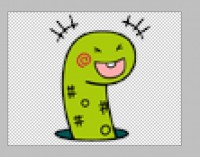
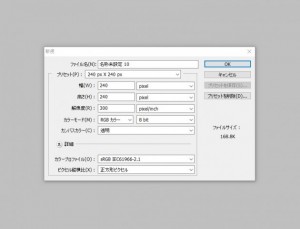
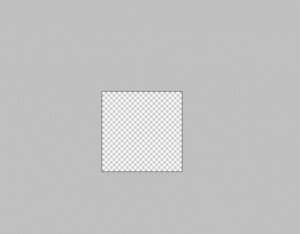
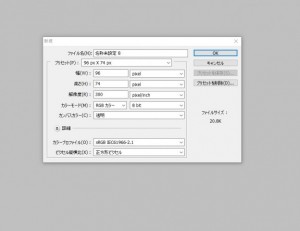
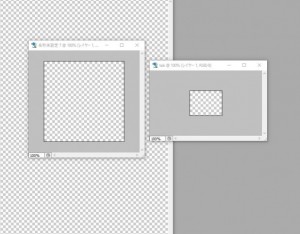
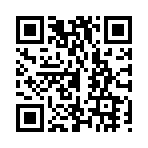

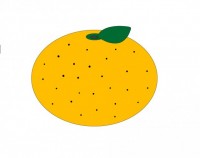

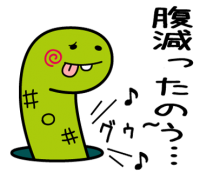


コメント投稿